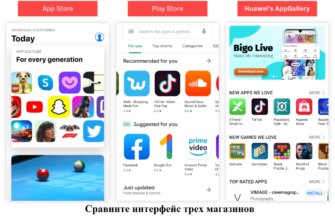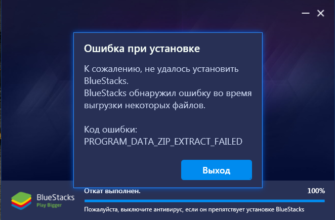Многие владельцы смартфонов Xiaomi жалуются на системное уведомление «В работе приложения MSA снова произошла ошибка», которое не только мешает полноценной работе, но и представляет угрозу для операционной системы. В следующем ниже материале будут рассмотрены эффективные способы устранения ошибки.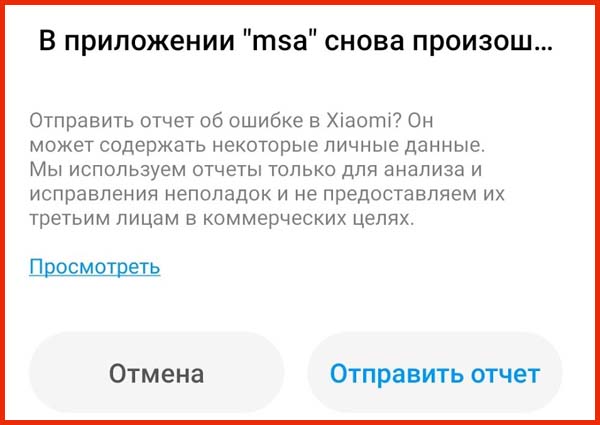
О приложении MSA
MSA – системное приложение, встроенное в официальную Global-версию прошивки. Предназначено для сбора статистических данных и передачи введенной пользователями информации на серверы разработчиков по зашифрованным каналам.
Несколько лет назад на популярном ресурсе habr.com появилась публикация, рассказывающая об автоматическом скачивании файла AnalyticsCore.apk на смартфонах Redmi 3 S сразу же после активации интернет-соединения. На основании этой информации автор статьи сделал вывод, что разработчики из Ксяоми «сливают» личные данные владельцев мобильных телефонов. Однако эта теория до сих не имеет каких-либо весомых подтверждений, доказывающих ее состоятельность.
Единственным серьезным недостатком MSA является расход интернет-трафика, который используется для отправки отчетов на серверы компании Ксяоми. Программа часто скачивает и отсылает файлы, имеющие размер от одного до пяти килобайт. Но мобильный оператор округляет данный объем до ста килобайт и выше, что в итоге значительно увеличивает общий показатель израсходованного интернета. На устаревших моделях смартфонов Xiaomi приложение ошибкка в MSA появлялось только после обновления прошивки. Сегодня все устройства поставляются на прилавках уже со встроенной программой.
Как исправить ошибку MSA
Если программа выдает ошибку MSA при запуске, рекомендуется обновить ее или сделать переустановку. Для этого нужно зайти в Play Market и выполнить следующие действия: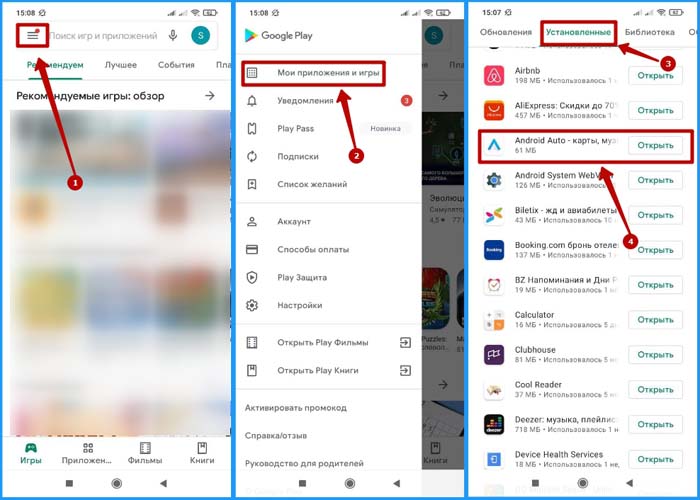
- Зайти в раздел «Мои приложения и игры».
- Во вкладке «Установленные» отыскать Google Chrome и Android System Web View.
- Обновить приложения, выбрав соответствующие позиции.
В случае отсутствия обновлений Android System Web View необходимо в разделе «Мои приложения и игры» найти нужные программы и сделать следующие шаги:
- Нажать на клавишу «Удалить» напротив соответствующей программы.
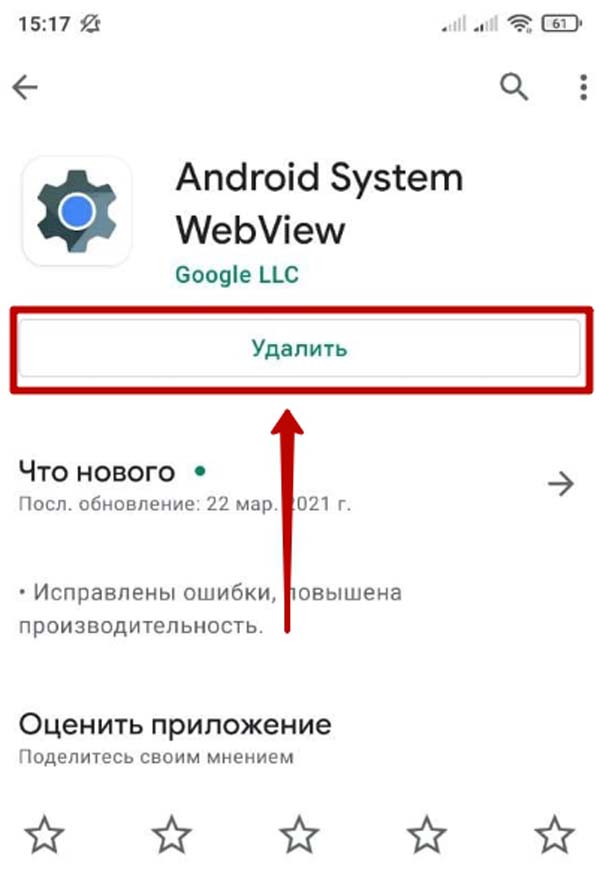
- В этом же разделе отключить автоматическое обновление. Для этого потребуется кликнуть по значку с изображением трех точек и убрать галочку напротив пункта «Автообновление».
Остается перезагрузить устройство, после чего ошибка должна устраниться. Если Android System Web View не отображается в Play Market, избавиться от ошибки можно через раздел настроек смартфона с помощью следующего алгоритма:
- Зайти в «Настройки».
- Найти «Все приложения» в меню «Приложения».
- Кликнуть по значку с изображением трех точек и нажать на «Показать все приложения».
- Ввести в поисковую строку «System Web».
- Отыскать в списке программу Android System Web View.
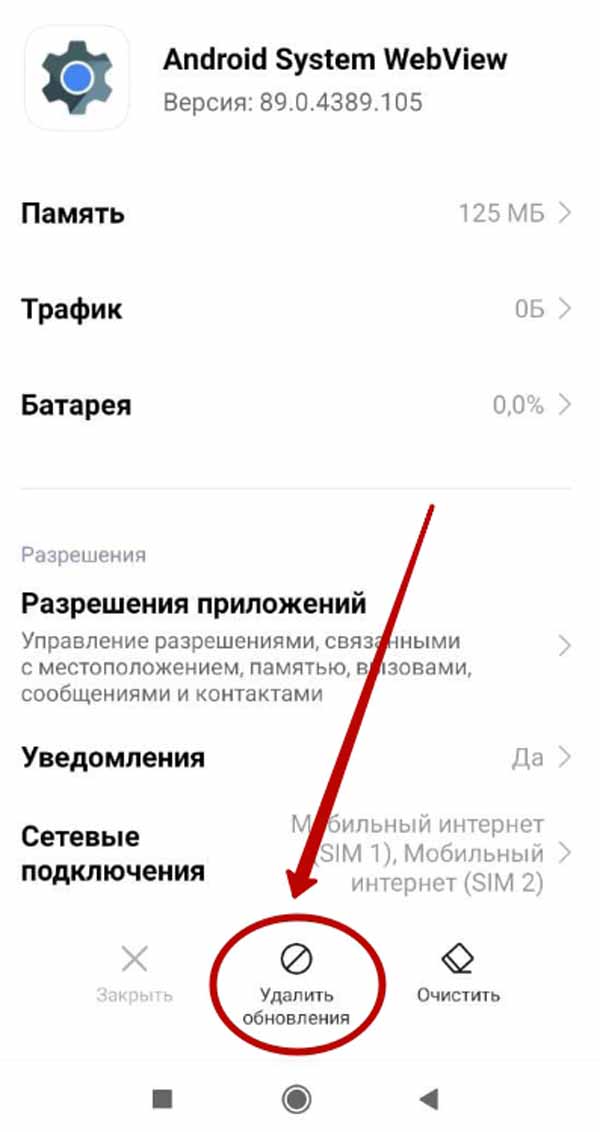
- Выбрать «Удалить обновление».
Если вышеописанные способы не помогли исправить ошибку в MSA, стоит выполнить обновление всех системных программ.
Многие специалисты советуют после покупки смартфона Xiaomi сразу же удалять Fasdormancy, Mi Link Service, Quick Search Box, Updater, Weather и другие встроенные системные приложения, расходующие память и интернет-трафик.
Как удалить MSA
Для удаления приложения MSA со смартфона требуются root-права. Получив их нужно скачать любую программу, позволяющую удалять системные файлы (например, Uninstall Expert). Удаление осуществляется через вкладку «System App».
Убрать системное приложение без root-прав можно с помощью следующего пошагового алгоритма:
- Зайти в раздел настроек, и во вкладке «О телефоне» выбрать строчку «Версия MIUI».
- Восемь раз кликнуть по данной строчке до появления системного уведомления «Вы стали разработчиком».
- Перейти в раздел «Отладка по USB», и в «Расширенных настройках» выбрать меню «Для разработчиков».
- Перевести в активное положение бегунок напротив строки «Отладка по USB».
- После установки утилиты ADBFastbootTools подключить устройство к ПК.
- Открыть меню, нажав на соответствующую клавишу в верхней левой части экрана, и выбрать «Check for device». На дисплее смартфона отобразится запрос на синхронизацию с компьютером.
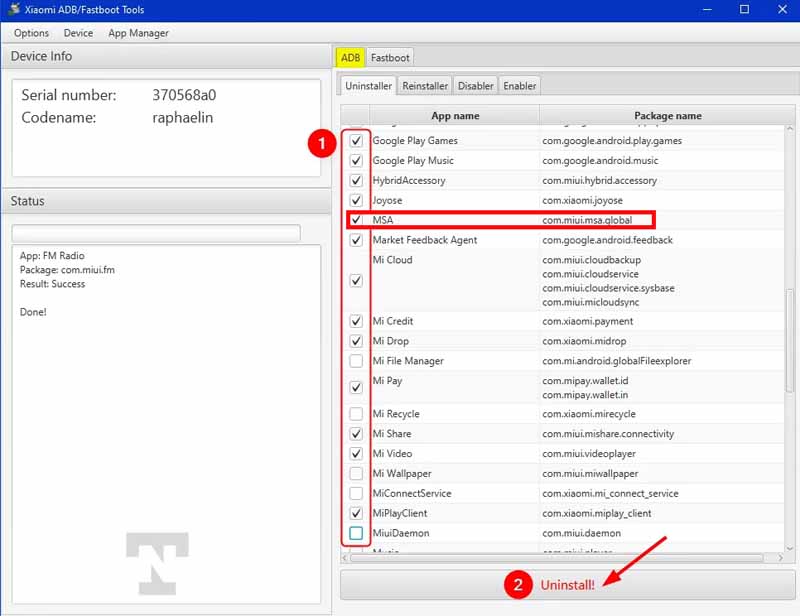
- В меню «ADB» высветится полный перечень установленных приложений. Нужно выделить подлежащие удалению программы и кликнуть по клавише «Uninstall».
После того, как завершится процедура удаления, потребуется выбрать «Reboot Device to System» и дождаться перезагрузки устройства. Теперь смартфон можно отсоединить от компьютера и продолжить эксплуатацию.
Заключение
В случае появления системного уведомления «В работе приложения MSA произошла ошибка» можно решить проблему через Play Market либо получить доступ к root-правам и удалить встроенное приложение MSA с помощью специальной утилиты ADBFastbootTools.